ラボラトリー・オペレーション(Laboratory Operations)アプリ・スイート内のサンプル手順(Sample Procedures)アプリ・グループは、サンプル関連のワークフローを管理し、特定のサンプル手順にナビゲートするためのツールを提供します。Sampling Navigation Hub(サンプリングナビゲーションハブ)とWork Queues(ワークキュー)アプリケーションを含み、保留中のサンプルと関連手順を表示することができます。
さらに、このアプリ群には、カスタマイズ可能なサンプル手順テンプレートがあり、サンプルと装置の識別、作業指示書の確認、手順の完了、検査結果の記録などのステップをカバーし、カスタマイズされたワークフローを構築することができます。
pH試験、溶解試験、分注の3つのサンプル手順例も含まれています。このアプリ群は、機器管理およびラボ管理アプリ群を含む、より広範なLaboratory Operationsエコシステムとシームレスに統合されます。
アプリ群で使用されるテーブル
検体テーブルには、検体の場所、量、ステータスに関するすべての情報が保存されます。検体を受信または採取すると、Tasksテーブルに検体手順が作成され、対応する検体にリンクされます。これらのテーブルはナビゲーションアプリケーションに表示され、ユーザーは保留中の検体や検体手順を表示し、適切な手順アプリケーションにナビゲートすることができます。
タスクの選択にワークキューアプリケーションが使用されている場合、タスクのコンテキストは、ステーションテーブルを使用してワークキューアプリケーションからサンプルプロシージャに渡されます(詳細はワークキューアプリケーションの説明で後述します)。
サンプルプロシージャーアプリケーション(このアプリ一式に含まれるもの:分注、pHテスト、溶解テスト)では、サンプルプロシージャー、サンプル、装置IDが、それぞれタスク、サンプル、装置テーブルからプロセスの開始時にロードされます。検査を伴うサンプル手順では、結果が記録され、検査結果テーブルのエントリとして保存されます。
:::(Info)If you'd like to learn more about Tulip's Common Data Model (CDM)
for Pharma, check out this link.
:::
Sample Procedures」アプリグループには、以下のアプリが含まれます:
サンプル手順テンプレート
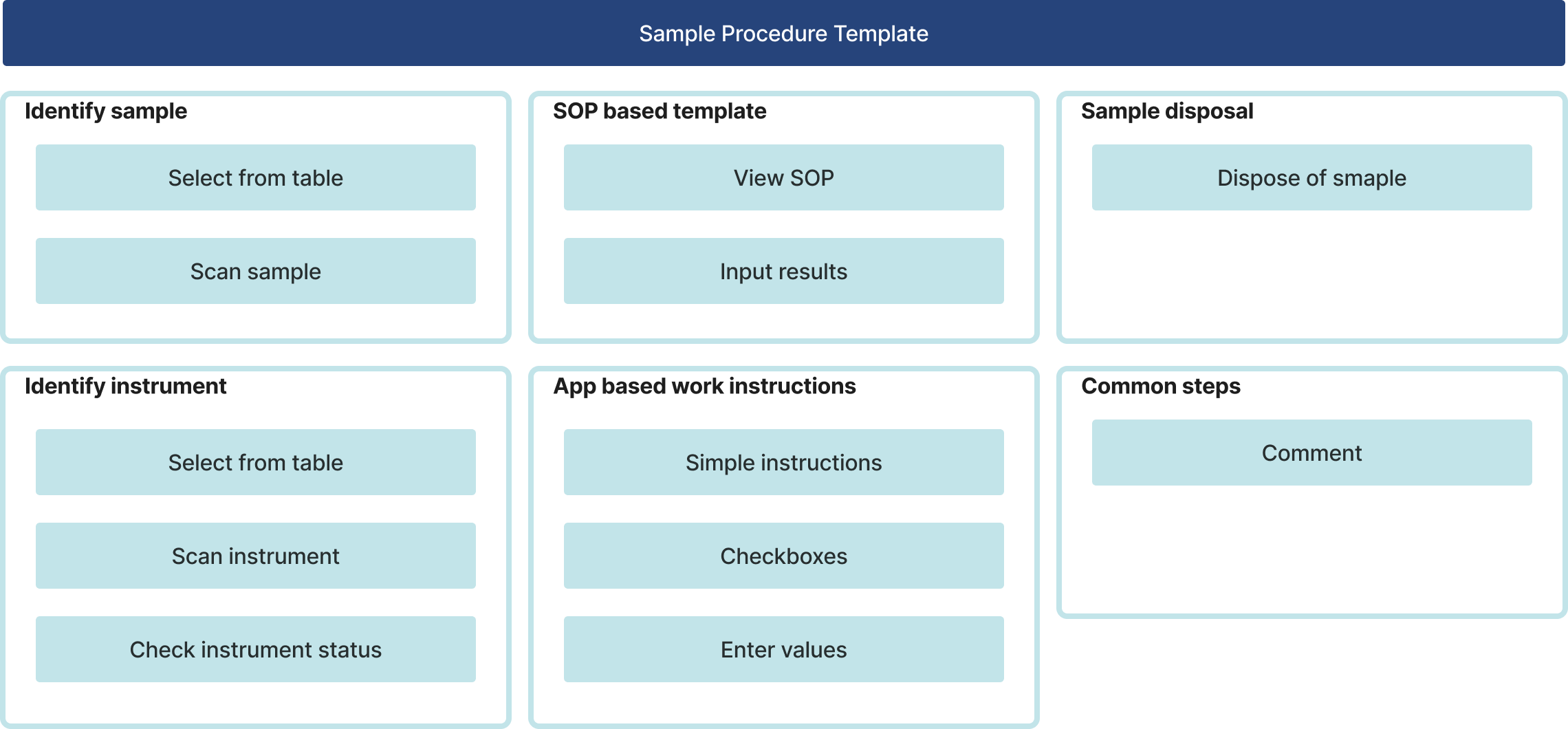 {高さ="" 幅="600"}。
{高さ="" 幅="600"}。
これは、実行することを意味しないテンプレートですが、サンプル手順アプリケーションにコピー&ペーストできるテンプレート手順のセットとして機能します。アプリビルダーの検索プロセスを単純化するために、6つのステップグループから構成されています。
最初の2つのステップグループは、ユーザーがサンプルと検査を識別するためのオプションを提供します。画面上にバーコードスキャナーがある場合、トリガーはステップトリガーリストの「Machines & devices(機械と装置)」にあることに注意してください。テンプレートには、アプリビルダーが選択できる2つのトリガーがあります:最初のトリガーは、コンテキストに基 づいて、アーティファクトがまだロードされていないときに、サンプルや機器をロードするために使用できる**「スキャン してロードする」トリガーです。2つ目のトリガーである'Scan and compare'は**、サンプルや機器が既にロードされ(例えばWork Queueアプリケーションで)、Stationsテーブルを経由してサンプリング手順に渡されるシナリオで使用される必要があります。
2つ目の2ステップグループは、デジタル作業指示のオプションを提供します。デジタルガイダンスの単純な形は、SOPをpdfフォーマットで表示し、その手順がpdfベースのSOPに基づいて行われたことを確認することである。第2のオプションは、PDFの指示書をチューリップ・アプリケーションのステップに置き換えることである。ここで、各ステップは、ユーザーが実行する必要のある物理的なアクションを指します。ステップのシーケンスは、「アプリベースの作業指示書」ステップグループのステップから組み立てることができる。(ヒント:マルチメディアを使って、ユーザーが指示に従うのをサポートしましょう)
最後の2つのステップは、手順後のサンプルの廃棄と手順実行中のコメントの記録です。pHテストアプリにテンプレートステップをカスタマイズする方法に関するビデオを追加する
サンプリングナビゲーションハブ
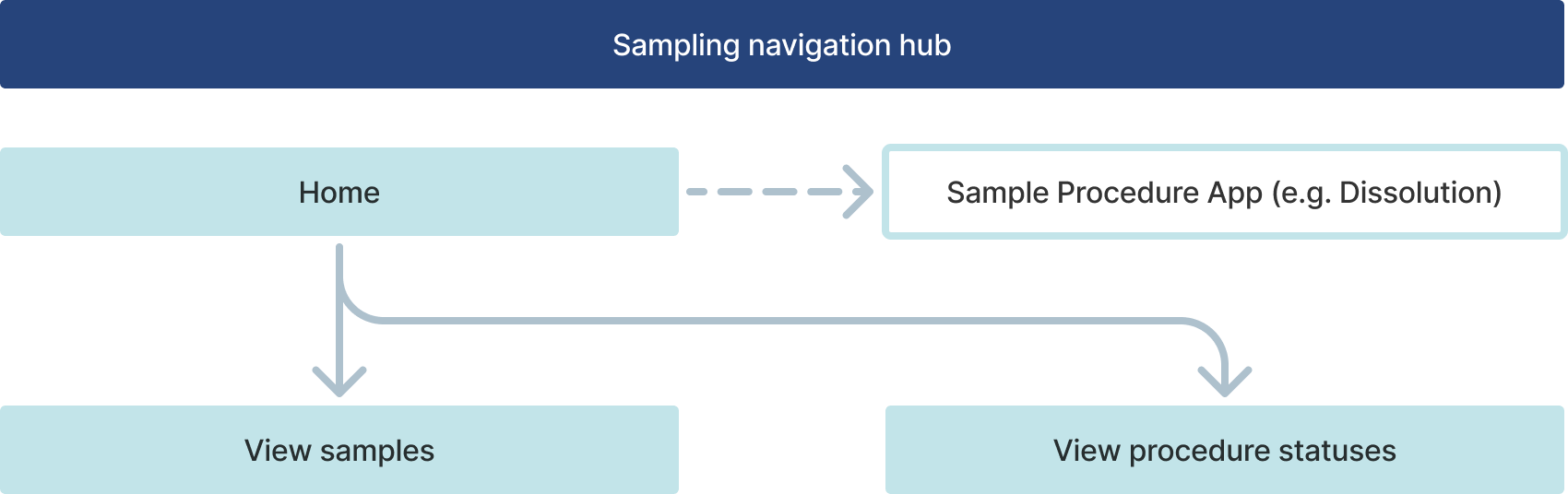 {高さ="" 幅="400"}。
{高さ="" 幅="400"}。
サンプルナビゲーションハブは、手順へのナビゲーションのための最初のオプションです。全てのサンプル手順がアプリのメイン画面に表示される分かりやすいソリューションです。保留中のタスクとリンクされたサンプルは、プロシージャーアプリ内で直接選択されるため、プロシージャーへのナビゲーションにコンテキストを渡す必要はありません。さらに、ユーザーはサンプルリストと手順のステータスの概要を見ることができます。
溶解試験
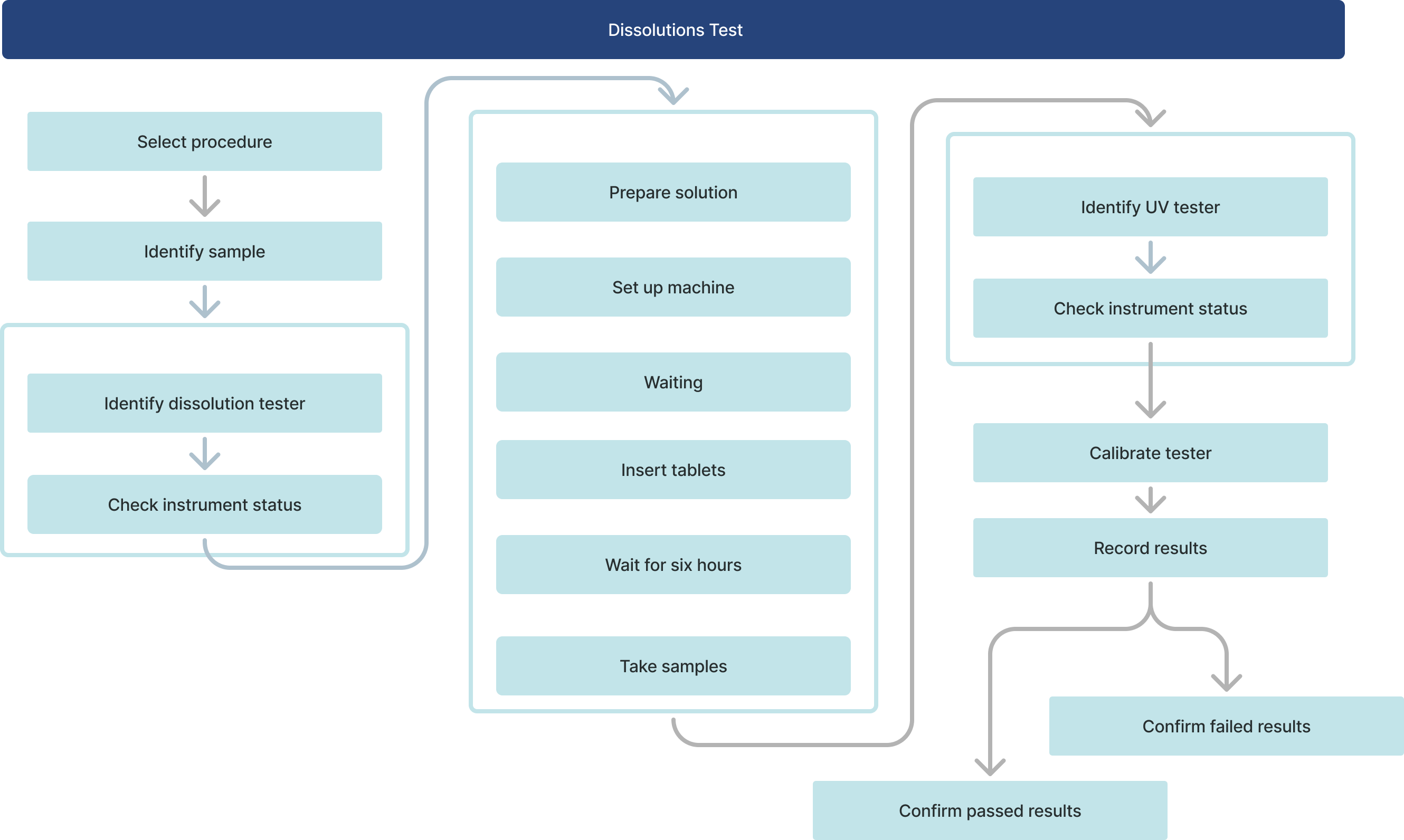 {高さ="" 幅="600"}。
{高さ="" 幅="600"}。
溶解テストは、サンプルプロシージャーテンプレートのステップで構成されるサンプルプロシージャーの例です。
作業キュー
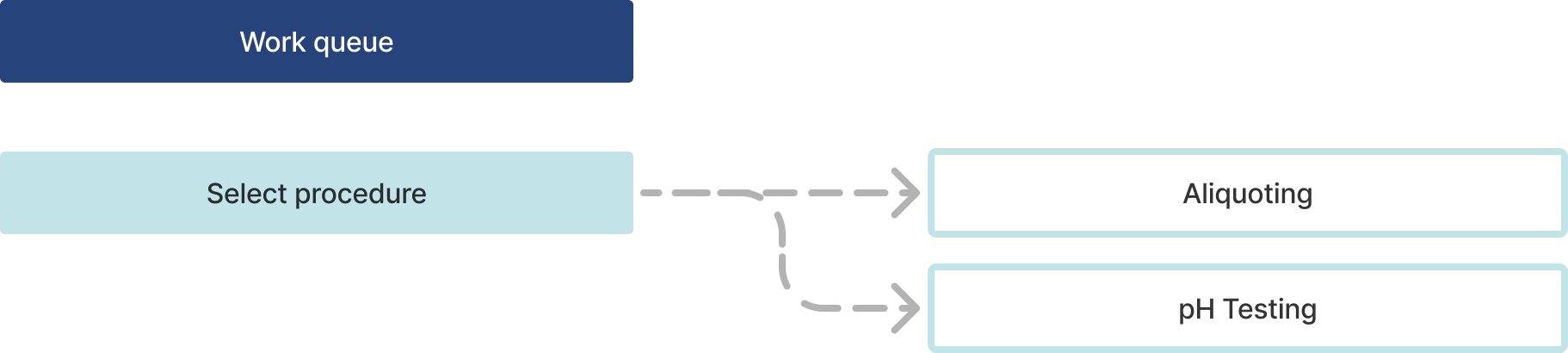 {高さ="" 幅="400"}。
{高さ="" 幅="400"}。
Work Queueアプリケーションは、サンプル手順にナビゲートするための2つ目のオプションで、よりシンプルなSampling Navigation Hubに代わる、より高度な選択肢を提供します。この方法では、保留中または進行中のタスクがTasksテーブルから選択され、タスクIDがStationsテーブルの現在のステーションのレコードの下に保存されます。タスクIDが保存されると、アプリケーションは選択されたタスクの適切なサンプル手順にナビゲートします。
サンプルプロシージャーアプリケーシ ョンが起動されると、タスクIDがステーションテーブルから取得され、対応するサンプルIDがタスクテーブ ルから取得されます。この方法は、テーブルを介してアプリ間でコンテキストを渡す必要があるため、サンプリングナビゲーションハブよりも若干複雑ですが、メインアプリとサンプルプロシージャーアプリケーション間のシームレスなナビゲーションを提供します。
アリコート
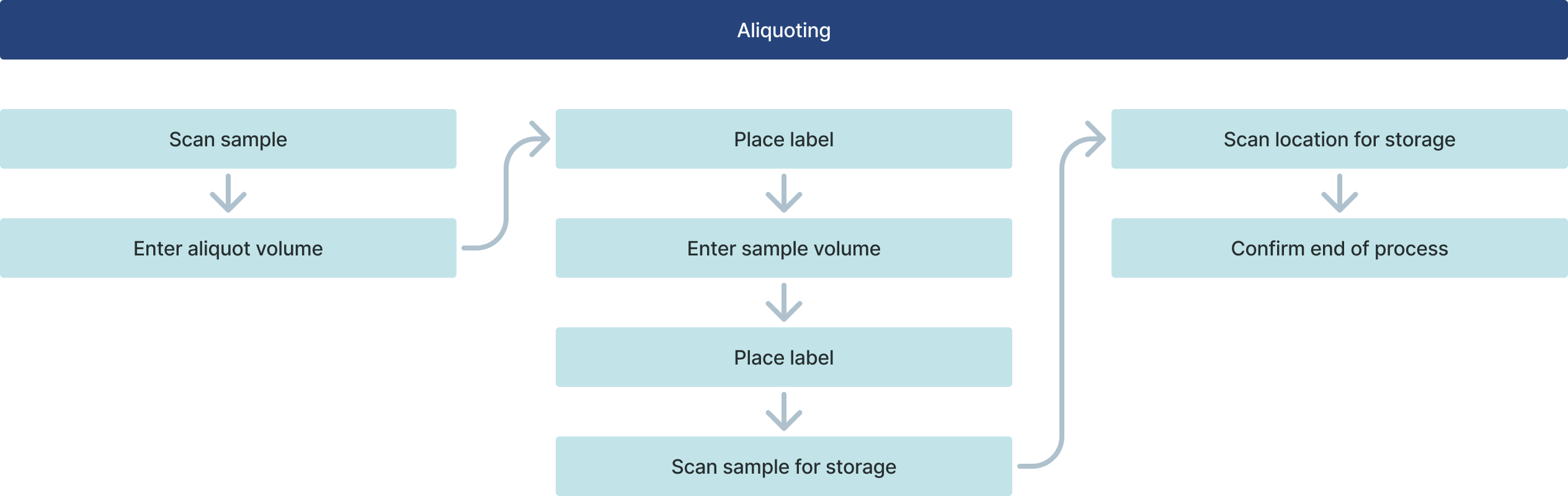 {高さ="" 幅="600"}。
{高さ="" 幅="600"}。
バルクサンプルを複数の小さなテストサンプルに分割するプロセスです。このサンプル手順は、作業キューアプリから開始することができます。すべての分注が作成されると、バーコードがスキャンされ、残りのバルク検体とともに検体保管庫に記録されます。分注タスクはDONE(完了)としてマークされ、分注サンプル作成時に各分注サンプル手順(通常、検体検査タスク)が自動的に作成されます。
pH検査
 {高さ="" 幅="600"}。
{高さ="" 幅="600"}。
このアプリケーションは、分かりやすいサンプル手順のもう一つの例です。作業キューアプリケーションから開始することができ、デジタル作業指示がpH検査プロセスを通じてユーザーをガイドします。pH検査が完了すると、検査結果が記録され、検査結果テーブルに保存されます。
